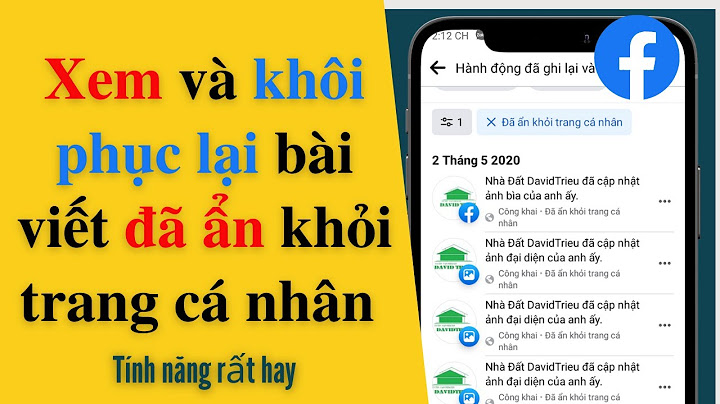Tháng trước, tôi đã viết một bài chi tiết giải thích lý do tại sao tôi chuyển tất cả dữ liệu và tệp của mình từ Dropbox sang Google Drive. Đây là một phần trong nỗ lực không ngừng của tôi để chuyển mọi thứ sang một nền tảng duy nhất. Ý tưởng của tôi là sử dụng ít ứng dụng và tiện ích mở rộng / tiện ích bổ sung có lợi cho tính nhất quán, tính đồng nhất và tích hợp tốt hơn giữa các nền tảng và giao diện người dùng. Show  Hôm nay, tôi sẽ chia sẻ kinh nghiệm chuyển đổi từ Evernote sang Google Keep (hiện được gọi là Keep Notes) và Docs. Tại sao tôi chọn Google? Hầu hết các sản phẩm của Google đều miễn phí hoặc rẻ hơn so với đối thủ. Ngoài ra, Google hỗ trợ hầu hết tất cả các nền tảng chính. Tôi là một fan hâm mộ lớn của ứng dụng lịch Sunrise trước khi Microsoft mua nó và tắt nó đi. Tôi đã sử dụng ứng dụng Newton cho các email và bây giờ nó cũng đang tắt. Số phận của Evernote cũng bị treo trong thế cân bằng vì công ty đã mất CTO và CFO và được đồn đoán là sẽ rơi vào vòng xoáy giảm giá trong những tháng gần đây. Trong một kịch bản như vậy, sẽ hợp lý khi hành động nhanh chóng và chuyển sang một tập hợp các lựa chọn thay thế đáng tin cậy. Đó là cách tôi bắt đầu. Ngoài ra trên 16 phím tắt Google Keep trên bàn phím cho ứng dụng Web và Chrome1. Evernote cho Google KeepMặc dù Evernote cung cấp khả năng xem tất cả sổ ghi chép và ghi chú của bạn một cách rõ ràng trong thanh bên, Google Keep có một cách tiếp cận khác.  Keep cung cấp một giao diện đơn giản. Tuy nhiên, không có sổ ghi chép hoặc hệ thống phân cấp tệp trong đó. Thay vào đó, bạn có thể tạo các ghi chú có thể được mã hóa màu để trình bày và tổ chức tốt hơn. Tôi luôn thích các ứng dụng hấp dẫn trực quan và rất vui khi biết rằng bây giờ tôi có thể gán cho mỗi ghi chú một màu. Nó làm cho việc tìm kiếm thông tin về một dự án hoặc chủ đề cụ thể nhanh hơn nhiều. Tôi cũng thích ý tưởng rằng tôi có thể chuyển đổi Keep thành Google Docs từ trong giao diện.   Google Keep dựa vào các thẻ và tính năng tìm kiếm mạnh mẽ của Google để giúp bạn tìm thấy những gì bạn đang tìm kiếm trong ghi chú của mình. Nếu bạn đang tìm kiếm một cấu trúc thư mục để hiểu ý nghĩa của ghi chú và ý tưởng của mình, bạn sẽ phải xem Google Docs, nhưng nhiều hơn về điều đó sau.  Keep cho phép nhiều người dùng cộng tác miễn phí trên một ghi chú, không giống như Evernote. Bạn cần gói Plus của Evernote cho điều đó. Bây giờ tôi có thể mời bạn bè đóng góp vào danh sách việc cần làm về tất cả các hoạt động mà chúng tôi có thể tham gia trong các chuyến đi đường của mình. Evernote cho phép tôi chú thích hình ảnh khi đang bay. Trong Google Keep, tôi có thể vẽ. Cho dù đó là một ghi chú trống mới hoặc một ghi chú hiện có kèm theo ảnh, tôi có thể sáng tạo ở đây.  Còn người dùng doanh nghiệp đang sử dụng trò chuyện và thuyết trình công việc của Evernote thì sao? Tôi tin rằng Hangouts sẽ hoạt động hoàn toàn tốt trong những tình huống này. Bạn có thể sử dụng nó để trò chuyện hoặc gọi video qua các cuộc họp. Thay vì sử dụng sổ ghi chép và ghi chú, giờ đây bạn sẽ sử dụng các thư mục và tệp trong Drive và ghi chú trong Keep. Trên máy tính để bàn Windows của tôi, tôi đã sử dụng ghi chú dán để tạo ghi chú ngắn mà tôi có thể xóa sau vài ngày. Không có tính năng đồng bộ hóa có sẵn. Google Keep cũng thay thế nó. Tôi có xu hướng quên đi những việc mà tôi phải làm khi ra ngoài. Giữ giúp tôi ghi lại chúng một cách nhanh chóng. Tôi đã tạo một ghi chú để nhận thẻ tham quan được in tại cửa hàng in địa phương và thêm lời nhắc vị trí. Khi tôi ở gần, Keep sẽ nhắc tôi về nó. Với Evernote, tôi chỉ có thể tạo lời nhắc dựa trên thời gian.  Một lĩnh vực mà Keep tỏa sáng trên Evernote là danh sách. Trong Keep, khi tôi tạo một danh sách có nhiều mục và kiểm tra chúng như đã hoàn thành, mỗi mục sẽ di chuyển xuống cuối danh sách. Khi tôi bắt đầu nhập một mục, Keep nhắc nhở tôi rằng nó đã có trong danh sách và giúp tôi tránh trùng lặp. Tính năng này có sẵn trong nhiều ứng dụng danh sách việc cần làm như Todoist.  Một ví dụ tuyệt vời để sử dụng danh sách là tạo một ghi chú danh sách mua sắm cho ngôi nhà của bạn và chia sẻ nó với người phối ngẫu của bạn. Làm cho nó dễ dàng để mua hàng tạp hóa và kiểm tra các mặt hàng. Nắm bắt duy nhất của tôi là tôi không nhận được thông báo khi có gì đó được kiểm tra từ danh sách. Cả Evernote và Keep đều cho phép tôi chụp các ý tưởng trong khi di chuyển bằng văn bản, hình ảnh và giọng nói. Nói về giọng nói, Keep làm tốt hơn Evernote ở đây. Tất cả các bản ghi nhớ giọng nói sẽ được chuyển đổi thành văn bản và được lưu trong cùng một ghi chú cho lần nhìn sau này. Giữ những thiếu sótĐó không phải là tất cả ánh nắng mặt trời. Điều tôi không thích ở Keep là cách nó xử lý các ghi chú và danh sách riêng. Một ghi chú có thể là một danh sách với các hộp kiểm hoặc một ghi chú có văn bản, hình ảnh và giọng nói. Nó không thể là một kết hợp của hai. Đó là sự bực bội. Mặc dù Ghi chú rất mạnh mẽ và tuyệt vời, nhưng nó không tích hợp với Lịch Google. Google Docs làm vậy tại sao Google Keep không thể? Tôi đã gửi một tweet cho nhóm và họ yêu cầu tôi gửi yêu cầu tính năng. Google cũng có một ứng dụng Nhiệm vụ không tích hợp Keep. Về mặt tích cực, tôi đã có thể cài đặt nó trên mọi thiết bị tôi sở hữu không giống như Evernote, trong tài khoản miễn phí của tôi, tôi bị giới hạn ở 2 thiết bị. Ngoài ra trên#chú thíchNhấn vào đây để xem trang bài viết ghi chú của chúng tôi Là một sản phẩm của Google, Keep sẽ tự động đề xuất các cụm từ khi bạn bắt đầu nhập và nếu mục nhập đã có trong danh sách của bạn, nó sẽ nhắc bạn như vậy. Sau đó bạn có thể bỏ chọn nó. Keep không hỗ trợ văn bản phong phú, điều đó có nghĩa là tôi không thể sử dụng chữ in đậm, in nghiêng hoặc bất kỳ dấu hiệu trực quan nào khác để giúp tôi sắp xếp suy nghĩ của mình trong một ghi chú như tôi đã làm trong Evernote.  Tôi đã từng tạo một ghi chú thực sự dài với suy nghĩ sẽ dễ dàng tìm kiếm văn bản bên trong, nhưng tôi đã nhầm. Mặc dù có một tính năng tìm kiếm để tìm văn bản bên trong ghi chú, nhưng không có cách nào để tìm kiếm trong một ghi chú. Trong quá trình nghiên cứu, tôi thấy rằng có giới hạn nhãn là 99 trong Keep. Điều này có thể rất hạn chế nếu bạn đã sử dụng Keep trong một thời gian dài. Tin tốt là giới hạn nhãn trước đó là 50 và dường như đã được tăng lên gần đây. Khi mức độ phổ biến của công cụ tăng lên, có thể Google sẽ xem xét lại quyết định của mình. Mặt khác, Evernote cho phép lên tới 100.000 thẻ! Evernote cũng có một vài khuyết điểm. Là người dùng miễn phí, tôi phát hiện ra rằng tôi không thể thêm nhiều hình ảnh trong một ghi chú vì giới hạn 25MB / ghi chú. Dưới đây là danh sách đầy đủ tất cả các giới hạn, thông minh về tài khoản, dành cho Evernote. Google cần lập một danh sách tương tự. Ngoài ra trên Cách sử dụng danh sách lồng nhau trong Google Keep: Hướng dẫn chi tiết2. Evernote cho Google DocsThành thật mà nói, tôi sẽ bỏ lỡ tính năng sổ ghi chép của Evernote, nhưng tôi đã tìm thấy một giải pháp - Google Docs. Trong Google Drive, tôi có thể tạo các thư mục con bên trong các thư mục để lưu trữ tài liệu và tệp của mình. Bây giờ tôi có thể sử dụng Drive và Docs để bắt chước chức năng lưu trữ của Evernote. Mặc dù Evernote cho phép tôi chỉ đi sâu hai cấp với cấu trúc thư mục của họ, nhưng không có giới hạn về mức độ tôi có thể đi sâu với các thư mục Google Drive. Tôi vẫn đang trong quá trình chuyển ghi chú, nhưng đây là những gì nó trông giống như hiện tại. Nó sẽ có hình dạng tốt hơn theo thời gian. Tôi đang làm nó một lần nhưng có nhiều cách để tự động hóa quy trình. Thêm về điều đó sau.  Google Drive cũng cho phép tôi tìm kiếm bên trong các tài liệu và tệp PDF miễn phí. Cả Drive và Evernote đều hỗ trợ OCR và bạn không cần phải trả tiền cho cái trước giống như bạn làm cho Evernote. Tôi đang sử dụng Docs làm tủ hồ sơ để lưu trữ các ghi chú và tệp đính kèm dài hạn hơn. Trong khi đó, tôi sử dụng Google Keep cho các ghi chú ngắn hạn mà tôi thường xóa. Keep là tốt hơn cho văn bản, hình ảnh và ghi chú âm thanh.  Thật dễ dàng để chuyển đổi Google Doc thành Keep và ngược lại. Hữu ích cho những lúc tôi muốn lưu trữ Ghi chú vĩnh viễn. Tính năng này bị thiếu cho các phiên bản iOS của các ứng dụng này. Tôi không chắc tại sao iOS bị loại trừ khi thấy rất nhiều ứng dụng Google có sẵn trên nền tảng đó. Evernote hoạt động như một tủ hồ sơ. Bạn có thể đạt được kết quả tương tự với Keep và Docs với sự trợ giúp của tiện ích mở rộng Save to Google Drive. Sử dụng điều đó, bạn có thể cắt các trang web ở định dạng HTML hoặc PDF. Giống như Evernote, Google hỗ trợ OCR và cũng có thể tìm kiếm văn bản trong hình ảnh.  Các trang web mà tôi chỉ cần tham khảo nhanh, tôi lưu nó để Tiếp tục sử dụng tiện ích mở rộng Chrome này. Google Docs cũng hỗ trợ văn bản phong phú mà vô cùng thiếu trong Keep. Bạn có thể tạo liên kết đến các Tài liệu và tệp khác trong Drive, tương tự như cách bạn liên kết các ghi chú / sổ ghi chép khác trong Evernote, nhưng điều tương tự là không thể có trên Keep. Điều đó làm cho Docs thậm chí không thể thiếu hơn. Tôi phải đồng ý rằng việc sử dụng kết hợp Google Docs và Keep có thể khiến tôi gặp sự cố. Tìm kiếm Google hoạt động riêng biệt trong Drive và Keep. Đó là bởi vì Keep không phải là một phần của Google Drive. Tuy nhiên, các ứng dụng như Slides và Sheets là một phần của Drive và liên kết đến Keep too có thể hữu ích cho các bảng và bản trình bày. Mặc dù tôi không hài lòng với sự sắp xếp này, Keep là miễn phí và đi kèm với dung lượng không giới hạn không được tính vào bộ nhớ Google 15GB miễn phí của bạn. Kiểm tra hướng dẫn lưu trữ Google Drive của chúng tôi về số lượng và những gì không. 3. Cách chuyểnĐây là vấn đề lớn nhất mà tôi phải đối mặt cho đến nay. Không có cách nào để nhập ghi chú và tệp đính kèm từ Evernote để Giữ trực tiếp. Tôi yêu cầu tất cả các bạn mở Keep và sử dụng tùy chọn phản hồi để gửi yêu cầu tính năng Evernote để Keep. Bạn chỉ có thể làm như vậy trên phiên bản web, không phải trong ứng dụng dành cho máy tính để bàn hoặc thiết bị di động.  Có một vài cách giải quyết mà tôi sẽ thảo luận dưới đây. Xem cái nào phù hợp với nhu cầu của bạn. Cloud HQ cung cấp dịch vụ miễn phí sẽ sao lưu tất cả các ghi chú Evernote của bạn lên Google Drive miễn phí. Họ sẽ tạo một tệp HTML cho mỗi ghi chú. Chúng tôi đã biết rằng Drive tích hợp Keep. Bây giờ bạn có thể tạo ghi chú trong Keep from Docs. Phần sau có thể là một quá trình tẻ nhạt, nhưng đó là sự thay thế duy nhất có sẵn tại thời điểm này. Tùy chọn thứ hai là sao chép mọi thứ thủ công, mỗi lần một ghi chú. Đó là những gì tôi đang làm vì nó cho tôi nhiều quyền kiểm soát hơn đối với mọi khía cạnh của quy trình và cho phép tôi thực hiện một số công việc dọn dẹp nhà cửa. Tôi đã xóa các ghi chú cũ, thậm chí toàn bộ sổ ghi chép, mà tôi không còn cần thiết nữa. Trong quá trình chuyển giao thủ công và tốn thời gian, tôi tình cờ phát hiện ra những ghi chú đã bị lãng quên từ lâu nhưng rất cần thiết với các bit và mẩu thông tin mà tôi thậm chí không nhớ. Evernote cho Google Keep & DocsTôi có hơn 1000 ghi chú trong Evernote, nhưng tôi không còn cần quá một nửa số đó. Quá trình chuyển ghi chú từ Evernote sang Docs và Keep sẽ mất thời gian, nhưng nó sẽ củng cố thêm dữ liệu của tôi và tôi sẽ có ít nơi hơn để tìm ý tưởng, ghi chú và tệp. Sự kết hợp giữa Google Docs và Keep có thể thay thế Evernote và thậm chí là một ứng dụng danh sách việc cần làm nhưng với mức giá ít tính năng hơn. Vì vậy, câu hỏi là những gì bạn cần? Nhiều tính năng và nhiều ứng dụng hơn với các tệp và dữ liệu nằm rải rác trên web? Hoặc, bạn có thể làm với ít tính năng hơn cung cấp ứng dụng nhưng ổn định hơn, nhất quán hơn trên các nền tảng và tích hợp tốt hơn không? Chắc chắn, bạn có thể phải cắt góc ở một nơi nào đó, và nó hoàn toàn phụ thuộc vào bạn mà bạn sẽ bắn tỉa. Tiếp theo: Bạn muốn sử dụng Google Drive như một chuyên gia? Dưới đây là 5 ứng dụng Chrome sẽ giúp bạn tận dụng tối đa Google Drive. |